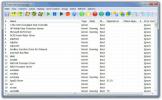Hvordan sette et tilpasset datoformat i Windows
Det er to mye brukte datoformater i verden; en som setter dagen først, etterfulgt av måneden og deretter året. Den andre setter måneden først, etterfulgt av dagen, og deretter året. Disse formatene er en regional ting, så når du installerer Windows, setter den automatisk datoformatet til det populære / standardformatet for regionen din. Hvis du av en eller annen grunn føler at standarddataformatet, enten det er den lange datoen eller det korte, skal være annerledes, kan du enkelt endre det. Slik kan du endre standard datoformat i Windows og angi et tilpasset format.
Åpne Kontrollpanel og gå til Klokke, språk og region. Klikk på Endre dato, klokkeslett eller nummerformat. Alternativt er det bare å åpne Kontrollpanel og lime dette inn i adressefeltet: Kontrollpanel \ Klokke, språk og region.
I vinduet som åpnes, klikker du på knappen 'Forhåndsinnstillinger ...' nederst på Formater-fanen. Et nytt vindu kalt ‘Tilpass format’ åpnes.
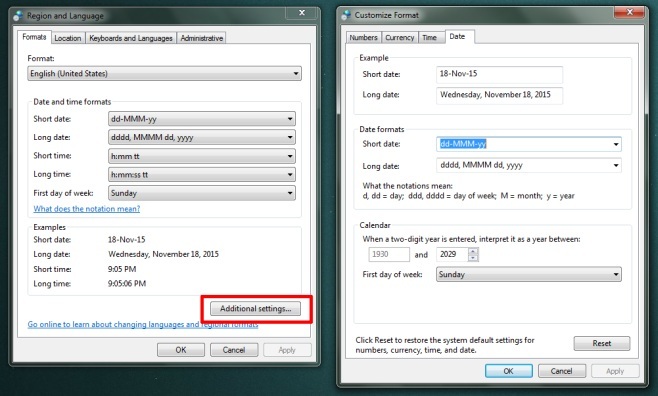
I vinduet Tilpass format går du til kategorien Dato. Under dataformatene kan du redigere de korte og lange datoene ved å definere rekkefølgen dagen, måneden og året skal vises i. Klikk Bruk.

Alle datoer oppdateres automatisk til det nye formatet du nettopp har definert. I skjermdumpen nedenfor legger vi året først, etterfulgt av måned og deretter dag.

Datoen endres ikke bare på oppgavelinjen, men på tvers av alle apper. Hvis du for eksempel treffer Ctrl + semikolon i Excel for å legge inn gjeldende dato i en celle, vil den bli lagt inn i formatet du nettopp har angitt i Windows. Dette fungerer i Windows 7 og oppover.
Søke
Siste Innlegg
Konfigurer og sorterer Windows-tjenester enkelt med Turbo Service Manager
Windows-tjenester utfører viktige systemfunksjoner uten bruk av int...
Slå sammen flere PDF-dokumenter raskt i ett med Ultra PDF-fusjon
PDF-filer er ment å presentere dataene ved hjelp av formateringen n...
Filtrer og se Windows- og SCOM-hendelseslogger med Log Smith
Log Smith er et verktøy for enkelt å sortere og vise Windows hendel...